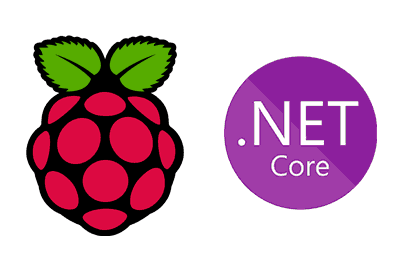Continuamos con los tutoriales dedicados a .NET viendo cómo instalar .NET de forma sencilla en una Raspberry Pi 2 o superior, o Zero 2 W.
En la entrada anterior vimos como instalar .NET en un ordenador con Ubuntu. En esta ocasión vamos a ver cómo instalarlo en una Raspberry Pi aprovechando la capacidad de .NET de ejecutarse en distintas arquitecturas.
.NET está disponible en arquitecturas ARM-7 superior. Esto significa está disponible en Raspberry 2, 3 y 4 y Zero 2 W. Sin embargo, no os va a funcionar en Raspberry PI 1 y Zero W
En el caso de Raspberry Pi, no va a ser tan sencillo como en Ubuntu, ya que .NET no está disponible en los gestores de paquetes de la plataforma. Para instalarlo, la forma más sencilla es la ejecución del script dotnet-install, que podemos realizar con el siguiente comando:
curl -sSL https://dot.net/v1/dotnet-install.sh | bash /dev/stdin --channel STSDonde --channel indica el número de versión que queremos instalar. Podemos usar,
- STS: más reciente Standard Term Support release
- LTS: más reciente Long Term Support release
- A.B: Version A.B (por ejemplo 6.0)
A continuación conviene que añadamos la ruta de .NET a la variable de entorno PATH para que podamos usarlo desde cualquier carpeta. Para ello, simplemente hacemos,
echo 'export DOTNET_ROOT=$HOME/.dotnet' >> ~/.bashrc
echo 'export PATH=$PATH:$HOME/.dotnet' >> ~/.bashrc
source ~/.bashrcUna vez instalado .NET, comprobamos que se ha instalado correctamente ejecutando este comando, como ya vimos en la entrada anterior.
dotnet --versionQue debería mostrar la versión de .NET que hemos instalado. También podemos listar los SDKS y runtimes que tenemos instalados en el equipo con estos dos comandos
#lista sdks
dotnet --list-sdks
#lista runtime
dotnet --list-runtimesSegún Microsoft, esta forma de instalación a través del script solo está recomendada para el caso de instalación en servidores. Sin embargo, es la mejor forma que he encontrado para instalarlo de forma sencilla en la Raspberry Pi. Si en algún momento encuentro una forma mejor, actualizaré la entrada.